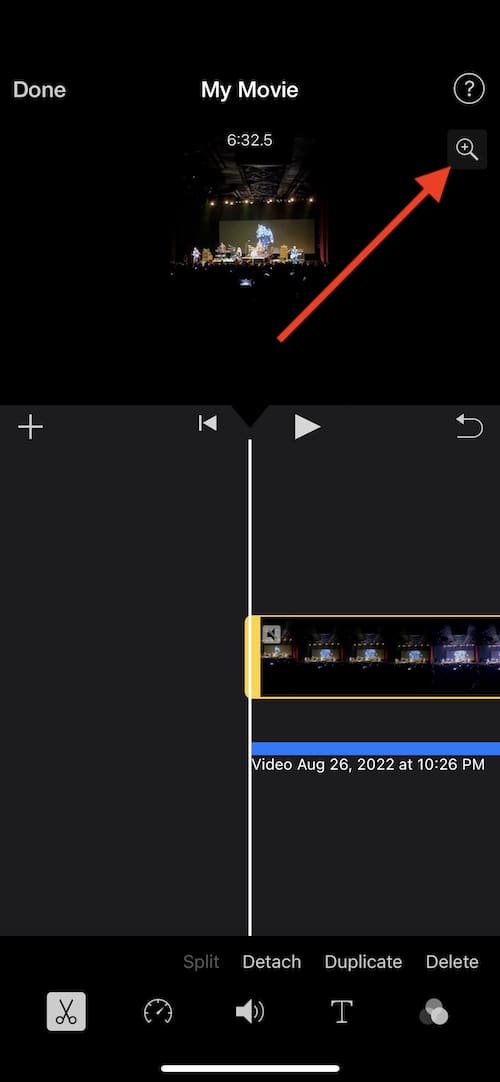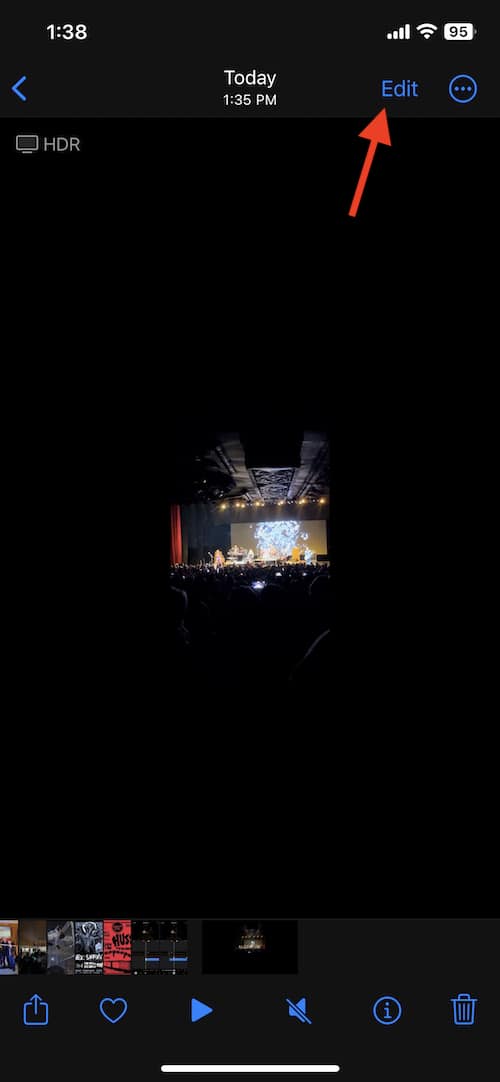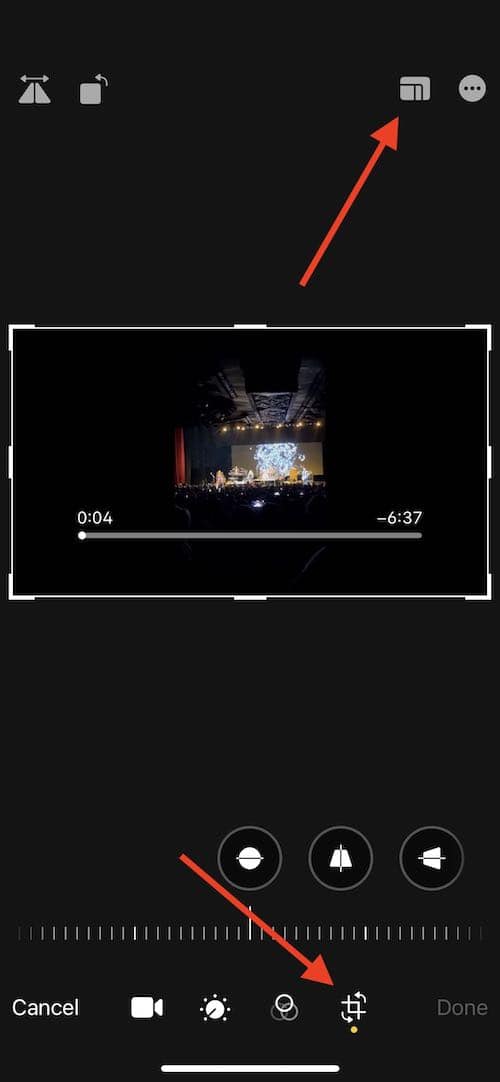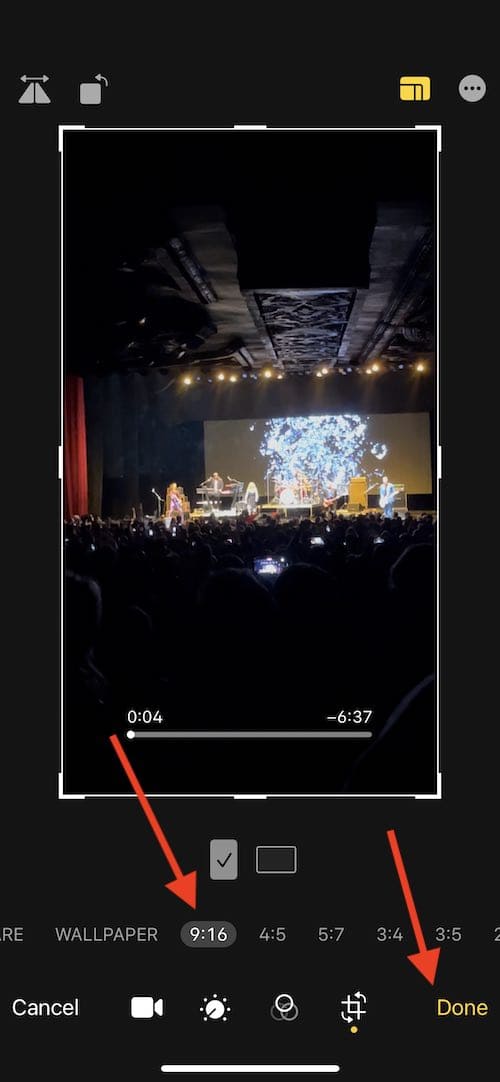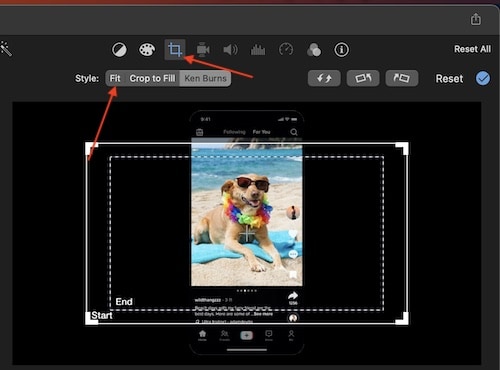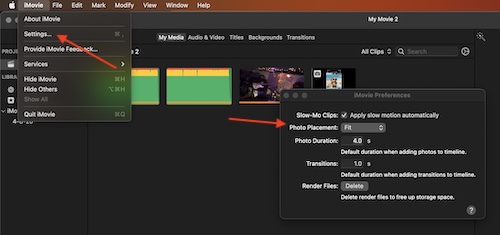Как запретить iMovie обрезать видео на iPhone
Пользователи могут захотеть узнать, почему iMovie обрезает видео на их iPhone, iPad или Mac. Быстрый ответ заключается в том, что пользователи обычно снимают вертикальное (соотношение сторон 9:16) видео для социальных сетей, а iMovie любит сохранять соотношение сторон, типичное для фильмов и телешоу. Однако это не означает, что пользователи не могут получить вертикальный фильм 9:16 из iMovie, независимо от того, используют ли они программное обеспечение на своем iPhone, iPad или Mac.
Несмотря на то, что существует более одного профессионального видеоредактора, который, вероятно, будет кричать, что вы никогда не должны снимать видео в вертикальном формате, многим людям все же может нравиться снимать вещи с вертикальным соотношением сторон. Даже если это не предпочтение, благодаря Интернету теперь есть много причин хотеть, чтобы ваше видео имело вертикальное соотношение сторон, и размещение их в социальных сетях является отличным примером.
Почему мой iMovie не полноэкранный на iPhone?
Когда дело доходит до того, что фильм не отображается в полноэкранном режиме на iPhone, скорее всего, это проблема с соотношением сторон. При импорте вертикального видео 9:16 в iMovie программа обычно пытается подогнать его под более типичное соотношение сторон. Для тех, кто специально хочет создавать вертикальные фильмы 9:16, это может быть довольно раздражающим. Тем не менее, есть обходной путь.
Когда дело доходит до импорта видео в iMovie, версии для iPhone работают немного иначе, чем программа для iPad и Mac. Всякий раз, когда пользователь импортирует видео в версию iMovie для iPhone, программа автоматически обрезает его до квадрата или видео 1:1. Это также будет включать две черные полосы с каждой стороны видео, и это независимо от того, является ли ваше видео 9:16 или вертикальным.
Как сохранить соотношение сторон в iMovie на iPhone?
Есть способ исправить это, однако вам необходимо убедиться, что вы используете iOS 13 или более позднюю версию. Если да, то есть довольно простое решение этой проблемы.
Необходимое время: 1 минута.
Как исправить iOS, обрезающую клип в iMovie.
- Откройте iMovie, а затем импортируйте в проект вертикальное видео 9:16. Естественно, он автоматически обрежется в квадрат.
- Выберите клип, а затем перейдите к значку, похожему на увеличительное стекло.

- Нажмите на нее, и это позволит вам увеличить масштаб вашего видео в окне предварительного просмотра, что позволит вам вернуть его к правильному соотношению сторон.
С обеих сторон по-прежнему будут толстые черные полосы, но я покажу вам, как избавиться и от них.
- Когда вы закончите, выберите «Готово» > «Экспорт» > «Сохранить видео» и сохраните видео в формате 16:9.
Видео попадет в вашу фотопленку.
- Затем вам нужно будет удалить черные полосы с помощью приложения «Фотографии». Найдите сохраненное видео в Фотопленке, а затем коснитесь значка «Редактировать» в правом верхнем углу.

- Выберите значок инструмента «Обрезка», а затем выберите предустановленный инструмент «Обрезка».

- Выберите кадрирование по вертикали 16:9 > 9:16.

- Теперь у вас будет отредактированное видео iMovie с правильным соотношением сторон 16:9.
Выберите Готово, когда закончите.
Хотя это довольно просто для видео, не похоже, что есть простой способ настроить фотографии из iMovie на iOS. Кажется, они будут масштабировать и обрезать, чтобы заполнить экран. Тем не менее, обрезка видео, по крайней мере, проста, поэтому для тех, кто хочет создать слайд-шоу 16: 9 со своими фотографиями, вы можете подумать о том, чтобы сделать это через приложение «Фотографии».
Как обрезать или настроить видео для iMovie на Mac
Конечно, если вам нужно сохранить пропорции ваших фильмов на вашем Mac, это также довольно легко сделать. Когда дело доходит до сохранения исходного соотношения сторон на вашем Mac, все, что вам нужно сделать, это убедиться, что вы выбрали правильное соотношение сторон.
- Сначала откройте iMovie и импортируйте видео с соотношением сторон 9:16 или 4:3.
- Перейдите к инструменту «Обрезка» и выберите «По размеру». Затем видео должно соответствовать исходному соотношению сторон. Однако iMovie добавит две черные полосы по бокам видео.

- Вы также можете перейти в iMovie > «Настройки» > «Размещение фотографий» > «По размеру». Это также гарантирует, что эта опция останется включенной каждый раз, когда вы загружаете iMovie.

- Конечно, вы также можете попробовать картинку в картинке в качестве опции.
Это также гарантирует, что ваши фотографии останутся того же размера, когда вы импортируете их в iMovie. Что касается черных полос, они не должны быть проблемой при загрузке видео в социальные сети. Вы должны иметь возможность увеличить масштаб видео, чтобы получить правильное соотношение сторон. Если нет, вы можете поделиться своим видео с Mac на телефоне, а затем выполнить шаги с 5 по 8 выше.
Обрезка видео в iMovie на вашем iPhone и Mac
Хотя некоторые видеоредакторы могут презирать съемку в формате 9:16, все же существует множество причин, по которым пользователю может понадобиться это сделать. Если вы хотите загрузить свое видео в социальные сети, скажем, для Tik-Tok или ролика в Instagram, убедитесь, что ваше видео в правильном формате, действительно может иметь значение.
С iMovie можно получить массу удовольствия от редактирования. Будь то настройка соотношения сторон для получения правильного формата, добавление элементов зеленого экрана и других эффектов, iMovie может быть невероятно полезным для начинающих кинематографистов. Кроме того, учитывая, что iMovie бесплатен, нет никаких причин не попробовать это программное обеспечение для редактирования видео.